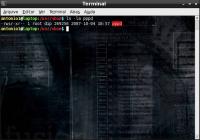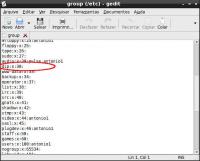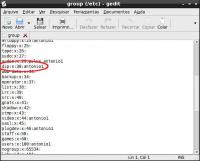Linux - ajustando permissões do "usuário" para conexão com a internet
Publicado por Perfil removido em 05/02/2009
[ Hits: 13.245 ]
Linux - ajustando permissões do "usuário" para conexão com a internet
Não confundir com os arquivos equivalentes para os discadores, como wvdial, gnome-ppp, kppp e outros que existem "pela aí".
Acontece que algumas distros não fazem as configurações necessárias para que usuários comuns, simples mortais como você e eu, possam executar o pppd e obter o acesso necessário ao /etc/ppp.
Sem este importante passo, você simplesmente não conseguirá usar seu discador predileto, seja conexão discada ou 3G.
Vamos mostrar agora como resolver isso de forma fácil, sem comandos cabalísticos que deixariam o usuário iniciante desanimado. Vamos lá!
1) como usuário normal, abra um terminal e vá até o diretório onde localiza-se o programa "pppd":
cd /usr/sbin
2) vamos ver as permissões deste programa:
ls -la pppd
3) veja a figura abaixo: Observe que o usuário é o "root" e o grupo é o "dip" - ou seja - somente o super usuário e os usuários comuns que pertencerem ao "dip" poderão utilizar o pppd. Sentiu o drama???
Como não somos "root", resta-nos saber se pertencemos do grupo "dip" para podermos utilizar um discador normalmente!
4) usando seu editor de texto preferido (vi, nano, pico, gedit, kedit etc), abra o arquivo /etc/group e procure a linha onde está relacionado o grupo "dip":
sudo editor_de_texto /etc/group 5) veja que o usuário "antônio" não faz parte do mesmo! Corrigimos o problema escrevendo o mesmo na frente do referido grupo, como mostro abaixo: 6) agora alteraremos as permissões dos arquivos "chap-secrets" e "pap-secrets" lá em /etc/ppp. Para isso caminhemos até o local:
cd /etc/ppp
e
ls -la *ets
7) veja que os arquivos só podem ser lidos e alterados pelo usuário "root": 8) alteremos as permissões de leitura e escrita para que usuários comuns possam acessá-los:
sudo chmod 666 *ts Pronto! Agora é só reiniciar seu gerenciador de janelas e usar o discador predileto que não haverá mais problemas...
Até a próxima dica.
;-))
Configurando um ambiente LAMP (acrônimo para Linux, Apache, MySQL e PHP) no Ubuntu 10.04
Desafio Linux (teste de segurança)
Instalando Etcher no Ubuntu 16.04 LTS
Tema do VOL para celular Nokia 2630
ChestNut-Dialer - Discador gráfico
IPtables - Bloqueando o UltraSurf
Compartilhando a internet com o Kurumin, 2 placas de rede e DHCP
Bloquear Windows Live Messenger (MSN) no firewall
Gnash - flash player open source
Cuidado ao Editar os Arquivos :
-group
-passwd
Estes são arquivos cruciais para a amaioria das distribuiçoes.
Não seria mais Fácil e menos perigoso somente atribuir o usuario em questão ao grupo dip?
Ex:
#usermod -G dip antonio
Onde - argumento G permite adicionar grupos adicionais ao usuario. Para mais detalhes utilize a pagina do manual do usermod
#man usermod
Dúvida de lammer:
Pra mudarmos as permissões de um arquivo/pasta que não é nosso(a).... é possível só com o comando SUDO ?
Alterar as permissões dos arquivos "chap-secrets" e "pap-secrets" não vai criar uma falha de segurança?
Patrocínio
Destaques
Artigos
Bluefin - A nova geração de ambientes de trabalho Linux
Como atualizar sua versão estável do Debian
Cirurgia para acelerar o openSUSE em HD externo via USB
Dicas
Pós-instalação do elementary OS 8.1
Quer auto-organizar janelas (tiling) no seu Linux? Veja como no Plasma 6 e no Gnome
Copiando caminho atual do terminal direto para o clipboard do teclado
Tópicos
Conky não mostra temperaturas da CPU no notebook (5)
Estou com um problema no meu desktop do ubuntu (2)
Não estou conseguindo fazer funcionar meu Postfix na versão 2.4 no Deb... (0)
Top 10 do mês
-

Xerxes
1° lugar - 149.336 pts -

Fábio Berbert de Paula
2° lugar - 65.127 pts -

Buckminster
3° lugar - 22.811 pts -

Alberto Federman Neto.
4° lugar - 20.704 pts -

Mauricio Ferrari
5° lugar - 19.844 pts -

edps
6° lugar - 18.163 pts -

Daniel Lara Souza
7° lugar - 18.528 pts -

Andre (pinduvoz)
8° lugar - 16.149 pts -

Alessandro de Oliveira Faria (A.K.A. CABELO)
9° lugar - 15.759 pts -

Diego Mendes Rodrigues
10° lugar - 15.118 pts